怎么用Word生成二维码
如今生活中二维码处处可见,二维码的用处非常广泛,很多人都不知道怎么用Word生成二维码,接下来小编就给大家介绍一下具体的操作步骤。
具体如下:
1. 首先第一步打开电脑中的word软件,进入软件后根据下图箭头所指,点击上方【文件】选项。
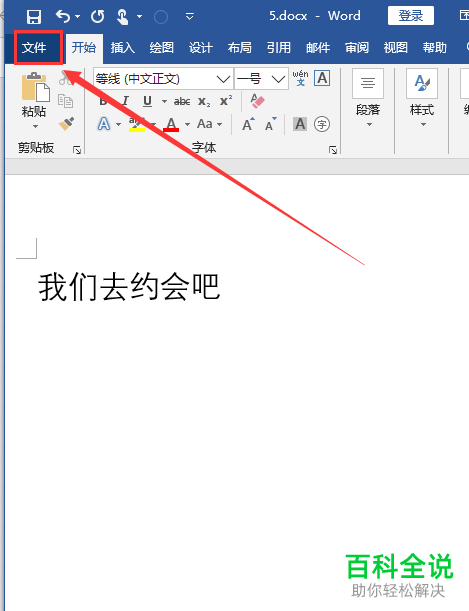
2. 第二步进入【文件】页面后,根据下图箭头所指,点击左侧菜单栏中的【选项】。

3. 第三步进入【Word选项】页面后,根据下图箭头所指,点击左侧菜单中的【自定义功能区】选项,在右侧页面中点击勾选【开发工具】,然后点击【确定】。

4. 第四步回到Word主页面后,根据下图箭头所指,依次点击【开发工具-控件-旧式窗体-其他控件】选项。

5. 第五步在【其他控件】窗口中,根据下图箭头所指,点击【Microsoft BarCode Control 16.0】选项,然后点击【确定】。

6. 第六步鼠标右键单击生成的条形码,在弹出的菜单栏中根据下图所示,点击【属性】选项。

7. 第七步在【属性】窗口中,根据下图箭头所指,点击【自定义】后的【...】选项。

8. 第八步打开【属性页】窗口后,根据下图箭头所指,将【样式】选项设置成【11-QR Code】选项,然后点击【确定】。
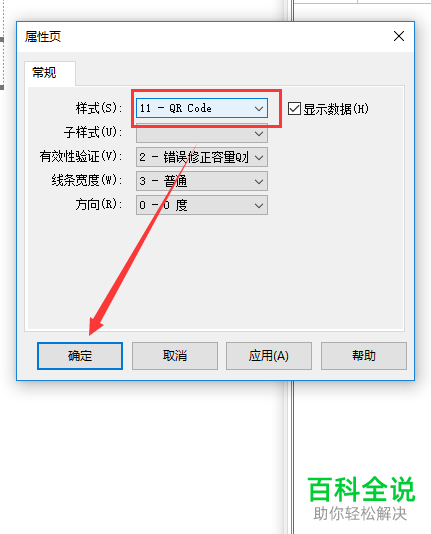
9. 第九步根据下图箭头所指,将【Value】选项设置成二维码对应的网址。
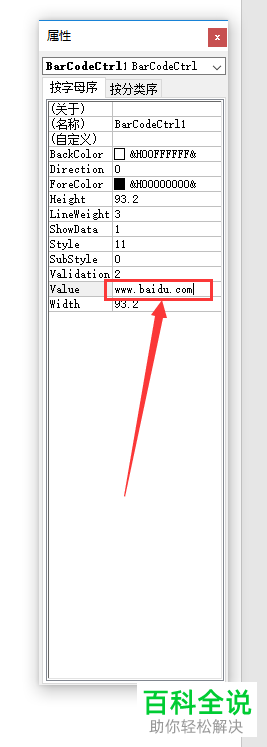
10. 最后根据下图箭头所指,就成功在word文档生成二维码,扫描二维码即可跳转到对应的网址。

以上就是怎么用Word生成二维码的方法。
赞 (0)

